Чтобы увидеть важную рекламу отключи блокировку рекламы! Продолжение статьи ниже:
Вот и добрались до интересной теме …Коды YouTube.
Даже не только коды а как лучше смотреть YouTube в телевизоре, как все настроить и не лишнее будет завладевать видео с этого сервиса на свой компьютер.
И так не в новость что YouTube является популярнейшим источником видео, который для очень многих заменил собой и телевидение, и кинотеатры.
Таких успехов он добился благодаря своему удобству, однако, возможность скачать видео с YouTube несколько ограничена.
Сохранить ролик стандартными средствами конечно можно, но далеко не каждый.
SaveFrom.net предоставляет самый быстрый способ скачать видео с YouTube, при этом из способов скачивания самый простой.
Если вы находитесь на самом сайте YouTube, то просто к адресу ролика добавьте «ss» и вы попадайте на сайт, где можно выбрать качество видео (даже HD) и сразу скачать.
НАПРИМЕР :
http:// ss youtube.com/watch?v=YOcmSsBfafg
Установка и настройка коди kodi TV для просмотра ТВ
Примитивно, но бистро и лучшем качестве…
Пошли дальше в знаниях про этот сервис ….коды для работы с Youtube.
Наверно уже знайте как выглядит силка на сам видео ролик :
Например вот так : http://www.youtube.com/embed/k2nYi_4VUws
Замечу что параметр k2nYi_4Vuws указывает на номер ролика.
Если вставить предлагаемый код в текст на ваше странице, то вы увидите окно с видеороликом, и с функциями по умолчанию.
Для того чтобы использовать параметры и управлять окном просмотра нужно использовать запись ссылки как:
http://www.youtube.com/embed/k2nYi_4VUws
К этой ссылки мы уже и можем прописывать параметры, добавляя специальный знак ? Например… параметр отключения похожих видео после просмотра ролика ?rel=0 с этим параметром ссылка будет иметь вид
Вот теперь сервис youtube.com не будет больше предлагать к просмотру похожих видео роликов, а в конце просто выведет кнопочку повторить.
Ролик без исправлений по силке из Youtube и с плагином для ставок.
Если вас интересуют коды, как подстроить ролик под свои нужды то вам надо перейти на статью… здесь
А почему переход ?
Потому что много специфичной информации а в aspekti.eu по большому счету любители смотреть лучше и лучше, что по своей сути и правильно.
Почти забил ….
Если вам по какой-либо причине понадобилось распечатать стоп-кадры из ролика с сервиса YouTube, то можно реализовать эту затею двумя способами.
Первый…
Это загрузить видео на свой компьютер, открыть в видеоредакторе, сохранить ключевые кадры в виде изображений, а затем отправить их на печать.
Второй …
Способ гораздо проще, работает в один клик и прямо в вашем браузере.
Весь процесс преобразования происходит с помощью простого букмарклета, который работает в любом браузере.
Для его установки переходим на эту страницу : http://www.labnol.org/internet/print-youtube-video/28217/ находим в тексте кнопку с надписью Print YouTube Video и перетаскиваем ее на панель закладок своего браузера.
Kodi — Настройки
Теперь при просмотре любого ролика на страницах видео хостинга мы можем кликнуть эту ссылку и перед нами мгновенно появится мозаика из уменьшенных кадров и предложение распечатать ее или сохранить в PDF.

Ладно продолжаем…Музыкальный YouTube
То, что сервис YouTube содержит огромное количество музыки на любой цвет и вкус, знают все. В огромном каталоге содержатся как официальные видео, так и любительские записи с концертов, треки альбомов, музыкальные фильмы и так далее.
Однако… если вы захотите использовать эту коллекцию для прослушивания музыки, то будете испытывать определенные неудобства из-за не очень удобного поиска подходящих роликов и необходимости постоянного переключения треков.
На помощь придет проект Музыкальные открытия YouTube, который поможет вам составить беспрерывный список воспроизведения.
Просто вводим имя любимого исполнителя, выбираем из предложенных вариантов или топ-100 лучших песен и через секунду в вашем распоряжении беспрерывный и бесконечный музыкальный поток.
Это отличный способ наслаждаться музыкой на YouTube, особенно если вы не хотите каждый раз отвлекаться для переключения клипов, а хотите просто немного расслабиться и отдохнуть.
А если вы уже пользуетесь устройством «Chromecast» или другими интернет способами для передачи видео на телевизор, то сможете делать это и на большом экране.
Оказывается что есть и живой YouTube
Сегодня YouTube все более превращается в крупнейший и крутейший телеканал. А какой же телеканал без передач в прямом эфире?
Ежедневно с помощью YouTube транслируются десятки живых шоу, концертов, лекций, интервью. Есть простой способ узнать, какие передачи транслируются в настоящий момент.
Первый …
Это подписаться на обновления интересующего вас канала, транслирующего передачи в прямом эфире.
Второй…
Посетить специальную страницу YouTube Live . Здесь вы увидите в одном месте все видео, которые демонстрируются в настоящее или в ближайшее время.
Ну и как без креатива на YouTube
Абсолютному большинству не помешает придать своим роликам хоть немного эффектности с помощью редактирования. Для этого совсем не обязательно использовать сложные редакторы видео, а можно воспользоваться встроенным инструментом YouTube.
C помощью редактора видео YouTube вы сможете не только собрать несколько своих роликов в один, но и вырезать лишнее, добавить переходы, надписи и звуковые дорожки.
Кроме этого, вы можете наложить некоторые фильтры, наподобие Instagram, исправить яркость, контрастность и даже попробовать стабилизировать картинку, избавившись от эффекта «дрожащих рук».
А как там с скоростью на YouTube?
Нет ничего более раздражающего, чем просмотр видео с недостаточной скоростью подключения к сети. В этом случае ваш ролик начинает запинаться или вообще останавливается где-то на середине.
Для этих ситуаций YouTube имеет прекрасный инструмент анализа статистики скорости передачи видео потока.
Откройте страницу статистики и вы сможете получить информацию о вашей скорости потокового видео, средней скорости провайдера и всего вашего региона.
Графики скорости за последний месяц позволят вам узнать стабильность вашего подключения. Внизу находится тестовое видео, с помощью которого можно посмотреть данные о вашем текущей скорости передачи потокового видео.
Ну и конечно аналитика ваших роликов.
Ну и как вам YouTube, как альтернатива просмотра эфирного телевидения?
Спасибо, что прочитали этот пост, не забудьте подписаться!
Подписчики получают знаки внимания от нашего коллектива, как полезную информацию и приятные сюрпризы!
ПОДПИСКА
- ← Previous Находим причину когда тюнер видает ошибку SID не найден в PAT.
- Русскоязычные, бесплатные каналы спутникового ТВ. Next →
Источник: aspekti.eu
NHL.tv Kodi addon: Как установить NHL.tv для Kodi
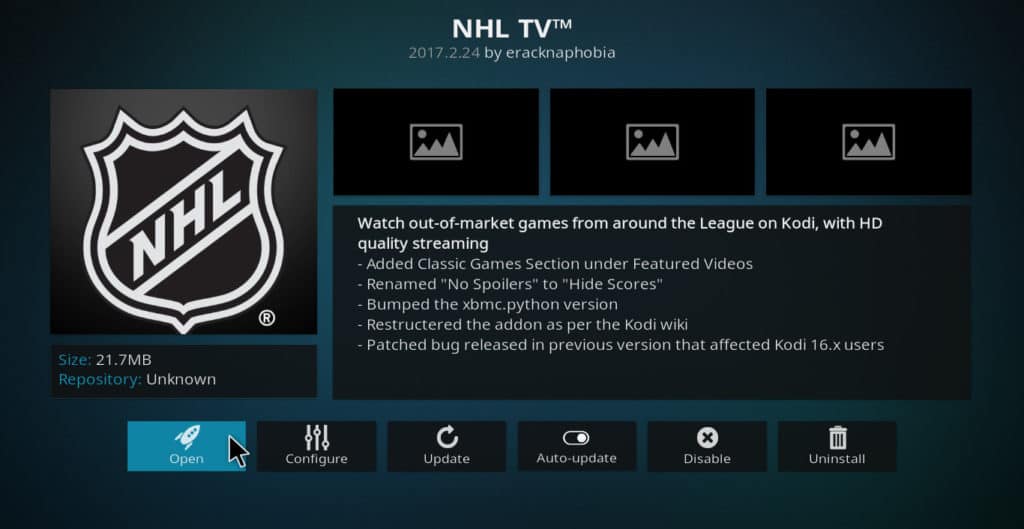
![]()
Если вы фанат хоккея и хотите посмотреть множество игр НХЛ, может быть сложно найти все игры, которые вы хотите увидеть в Интернете. Здесь может помочь аддон NHL.tv Kodi.
NHL.tv — это платный потоковый сервис, предлагаемый Национальной хоккейной лигой. Это позволяет вам смотреть игры НХЛ, которые не транслируются местными телеканалами. Аддон NHL.tv Kodi позволяет вам получить доступ к этой услуге через ваш Kodi, как и любой другой потоковый контент..
Эта статья объяснит, как установить и посмотреть НХЛ на Kodi..
Смотрите также: Как смотреть НХЛ на Kodi для полного списка опций.
- 1 Что такое Коди?
- 2 Как использовать Kodi безопасно и конфиденциально
- 3 NHL.tv Kodi addon руководство по установке
- 4 Как использовать аддон NHL.tv Kodi
- 5 Обзор аддона NHL.tv
Что такое Коди?
Kodi — это бесплатный медиаплеер, который вы можете использовать для просмотра онлайн-шоу, фильмов, спортивных событий и других программ на вашем компьютере. В отличие от многих альтернатив, которые можно использовать для потоковой передачи контента, Kodi обладает интуитивно понятным интерфейсом, который напоминает использование кабельной коробки или DVD-плеера..
Им можно управлять с помощью приложения для смартфона или радиочастотного пульта, и он может интегрировать широкий спектр потокового контента в одну часть программного обеспечения. Это избавляет вас от необходимости переключаться между различными приложениями и веб-браузерами каждый раз, когда вы хотите посмотреть что-то новое.
По этим причинам, Kodi стал очень популярным среди «куттеров» или людей, которые ищут онлайн альтернативы кабельному телевидению..
Kodi можно добавить практически на любое недорогое потоковое устройство, например Roku Box, Amazon Fire TV и Apple TV, или загрузить на любое устройство Windows, iOS, Mac OS или Android.
В последнее время Kodi привлекло к себе негативное внимание средств массовой информации, так как считается, что он является инструментом для доступа к пиратскому контенту. Однако, хотя это правда, что Kodi может быть использован для этой цели, есть также много законных программ, доступных для него.
วิธีใช้ Kodi Web Interface และเข้าถึงไฟล์จากอุปกรณ์ใด ๆ
При использовании Kodi существуют некоторые риски для конфиденциальности и безопасности, но их можно свести к минимуму с помощью надлежащих мер предосторожности..
Как использовать Kodi безопасно и конфиденциально
Аддон NHL.tv является частью официального репозитория Kodi. Это означает, что он прошел более строгий процесс проверки, чем большинство сторонних дополнений. Тем не менее, он все еще имеет некоторые риски для конфиденциальности.
Например, многие пользователи Kodi испытывают проблемы с буферизацией при попытке воспроизведения видео. В большинстве случаев эти проблемы вызваны совершенно обычными проблемами, такими как медленная скорость соединения, проблемы с сетевым подключением или неоптимизированный размер кэша. Однако в некоторых случаях пользователи сталкивались с этой проблемой, даже если все обычные объяснения были исключены. Если это происходит с вами, это может означать, что ваш провайдер намеренно замедляет вашу скорость, потому что ему не нравится, когда вы транслируете видео, а не подписываетесь на кабельное телевидение..
Одним из способов решения этой проблемы является использование VPN. VPN маскирует данные, которые вы отправляете, и маскирует ваш IP-адрес. Таким образом, ваш провайдер может сказать только то, что вы загружаете много данных, но не то, почему вы это делаете.
К сожалению, большинство услуг VPN не предназначены для людей, которые транслируют видео. Некоторые из них арендуют серверы, которые устарели и не справляются с большим объемом данных, необходимых для видео высокой четкости. Другие хранят журналы активности пользователей, оставляя конфиденциальные данные о ваших потоковых привычках доступными для приобретения определенными хакерами и другими злоумышленниками..
По этим причинам мы рекомендуем IPVanish для пользователей Kodi. Он обеспечивает собственную физическую инфраструктуру, чтобы поддерживать высокую скорость передачи данных. Это помогает устранить эту раздражающую проблему буферизации. Он также не ведет журналы, поэтому вы можете спокойно спать по ночам, зная, что ваша личная информация не попадет в чужие руки.
Как да изтеглите и инсталирате Kodi 18 или Kodi 17.6
READER DEAL: Наши читатели могут исключительно сэкономить 60% на планах IPVanish здесь.
Comparitech не одобряет и не поощряет любое нарушение ограничений авторского права, включая незаконную трансляцию через Kodi. Kodi можно использовать для многих отличных, легальных потоковых онлайн-целей. Пожалуйста, ознакомьтесь с законом, жертвами и рисками пиратства перед загрузкой или потоковой передачей материалов, защищенных авторским правом, без разрешения..
NHL.tv Kodi addon руководство по установке
Аддон Kodi НХЛ можно установить из официального репозитория Kodi. Вот как это сделать.
- В главном меню выберите значок увеличительного стекла в левом верхнем углу экрана..
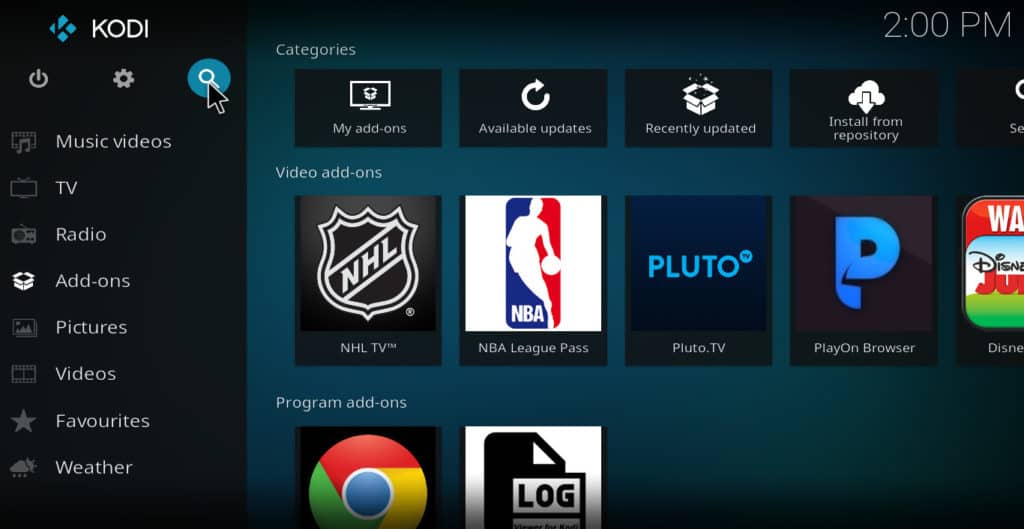
- Нажмите «Поиск дополнений»
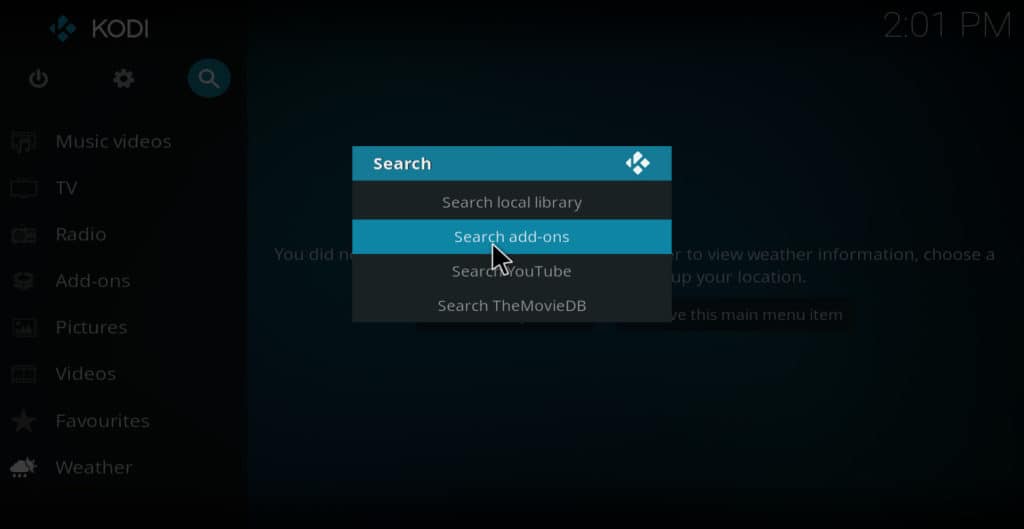
- Введите «НХЛ» в поле поиска и нажмите «ОК»
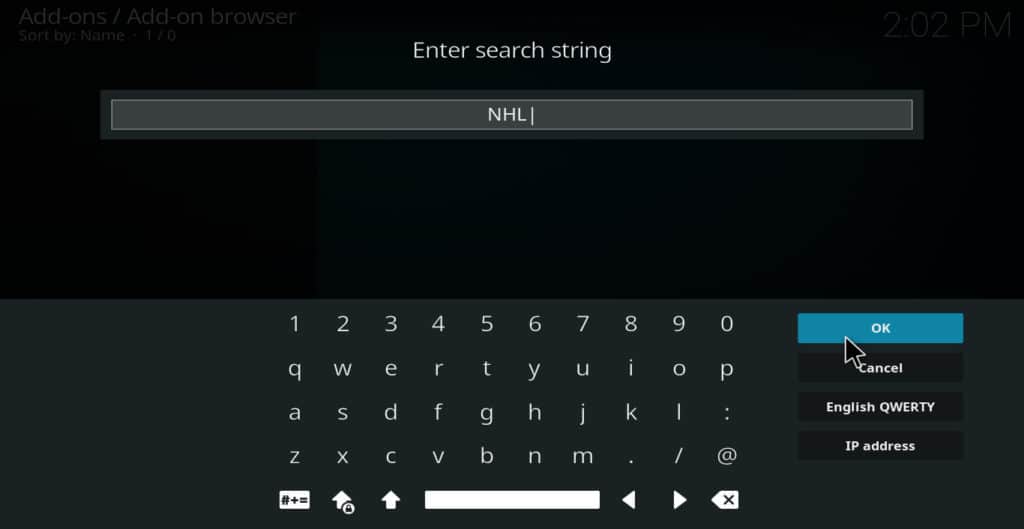
- Из списка выберите «НХЛ ТВ»
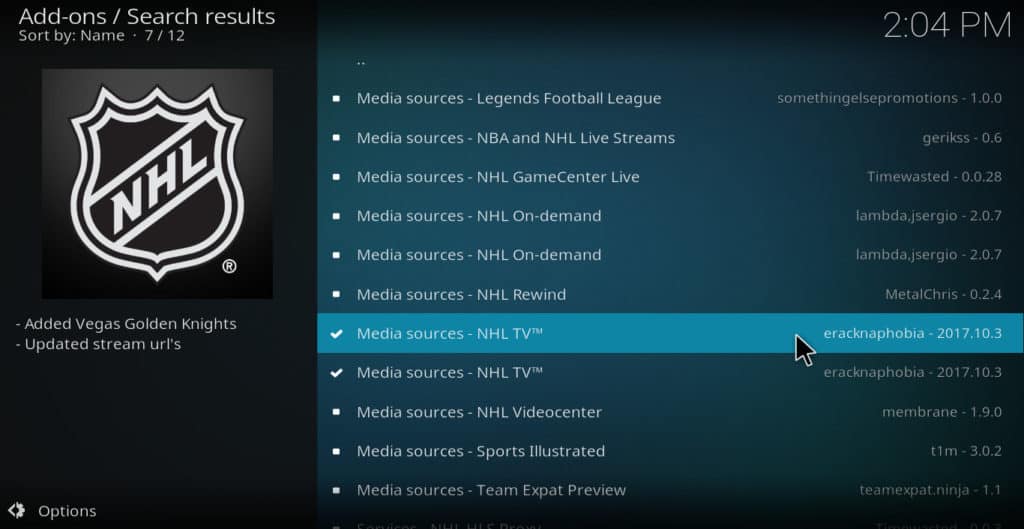
- Нажмите «установить»
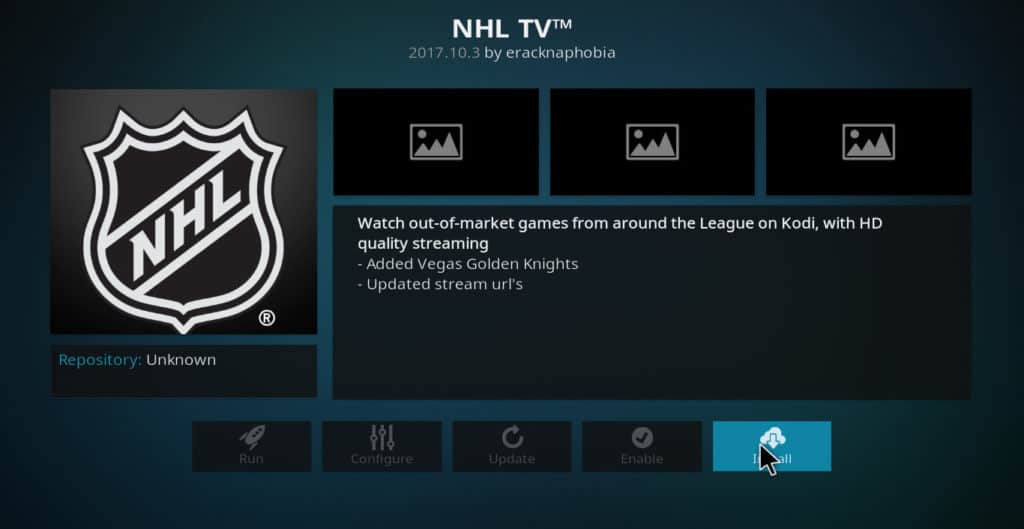
- Если на вашем Kodi установлены сторонние репозитории, вы можете увидеть сообщение с вопросом, из какого репозитория вы хотите установить NHL TV. Если это так, выберите «Kodi addon repository». Если у вас нет сторонних репозиториев на вашем Kodi, его следует автоматически установить из официального репозитория..
Как использовать аддон NHL.tv Kodi
Прежде чем пытаться воспроизвести видео из аддона NHL.tv, вам нужно настроить его с помощью меню «конфигурации». Чтобы получить доступ к этому, щелкните правой кнопкой мыши надстройку и выберите «Информация», затем выберите «Конфигурация». Слева вы увидите набор вкладок с надписью «Логин», «Визуальный» и «Уведомления о счете». По умолчанию вкладка должна быть установлена на «вход».
В меню входа нажмите «username», чтобы ввести свое имя пользователя на NHL TV. Сделайте то же самое с полем «пароль», чтобы ввести свои учетные данные. Если вы подписались на канал NHL TV через Akamai или третий уровень, выберите своего провайдера в меню «CDN». Если вы являетесь подписчиком Rogers, выберите «Подписчик Rogers». Если вы подписались на ТВ НХЛ непосредственно с веб-сайта, оставьте для поля «CDN» значение «Нет предпочтений».
Нажмите на «визуальную» вкладку, чтобы увидеть список опций того, как аддон будет отображать видео. Наиболее важным из них является опция «качество потока». Установите это слишком высоко, и вы будете испытывать буферизацию. Установите слишком низкое значение, и вы получите видео низкого качества. Я бы порекомендовал экспериментировать, пока вы не найдете лучший битрейт для вашей системы..
Urmăriți The Walking Dead Sezonul 10 online cu Kodi, Sling TV sau PS Vue
«Визуальная» вкладка также позволяет вам переключать, скрывать или показывать результаты, устанавливать свою любимую команду и отображать, как отображается название команды, среди других вариантов..

Выберите «Уведомления о баллах», чтобы сообщить аддону, как отображать уведомления, когда были забиты голы. Вы можете контролировать, сколько секунд уведомление будет отображаться на экране, и будет ли цель «описана» или просто указана. Вы также можете полностью отключить уведомления о целях, если они вас слишком отвлекают..
Обзор аддона NHL.tv
Если вы фанат хоккея, дополнение NHL.tv — отличное дополнение к вашему приложению Kodi. Саму услугу можно приобрести всего за $ 111,96 за сезон, если вы хотите следовать только одной команде. Если учесть, что хоккейный сезон длится девять месяцев, это 12,44 доллара в месяц. Если вы хотите следить за всеми командами и участвовать во всех играх, это всего лишь 139,96 долл.
США за сезон, что соответствует примерно 15,55 долл. США в месяц..
Если вы не хотите платить за услугу, надстройку NHL.tv Kodi также можно использовать для просмотра бесплатного контента с NHL.com. Он состоит из коротких клипов последних игр, новостей и записей классических игр 1959-1993 гг..
Один существенный недостаток этого дополнения состоит в том, что некоторые игры отключаются, если права на их трансляцию были приобретены национальными телеканалами, такими как NHL Network или NBCSN. Если вы не видите нужную игру с помощью аддона Kodi NHL.tv, просмотрите наш список лучших аддонов, чтобы посмотреть НХЛ на Kodi. Вы можете поймать игру, которую вы ищете, на одном из них.
Предлагаемые статьи:
- Как смотреть НФЛ на Коди
- Как смотреть фильмы на Коди
- Лучшие аддоны Kodi для спорта
- Как смотреть НХЛ на Коди
Источник: heritage-offshore.com
Компьютерные заметки на полях
Этот блог о том, какими я пользуюсь гаджетами, какими бы хотел пользоваться, какие и как я преодолеваю трудности, чтобы заставить все это работать. Программы, устройства, операционные системы — все, что попадает в мои руки, все находит здесь отражение.
вторник, 26 мая 2015 г.
Запуск Kodi, или работа с пультом дистанционного управления в Windows
Да, я не ошибся, речь пойдет о запуске Kodi (так теперь называется старый добрый XBMC). Что такого может быть в обычном запуске простой программы для Windows? Ну хорошо, пусть не простой, пусть отличной программы. В общем, в чем подвох? А фишка в том, что я собираюсь рассказать о необычном способе запуска — при помощи пульта дистанционного управления.
Но сначала, как обычно, немного предыстории.
В качестве HTPC у меня выступает немолодой уже Acer Revo RL100. Это довольно интересная машинка. Нет, она и на момент своей ранней юности не была топовой моделью — с точки зрения производительности. Но в ней были реализованы очень интересные решения. Хотя, собственно, почему “были”?
Они (решения) своей актуальности не потеряли и сейчас.
Один из критериев – внешний вид – носит очень субъективный характер. На мой взгляд, компьютер выглядит довольно стильно, что, учитывая его предназначение — находиться рядом с телевизором, совсем немаловажно. К тому же, Acer можно разместить как горизонтально, так и вертикально, что позволяет оптимально использовать пространство, которого, как обычно, не хватает.
 |
| Acer Revo RL100 можно расположить и вертикально и горизонтально |
Другой интересной особенностью этого устройства, наверное, самой значительной, является пульт дистанционного управления. Хотя я не знаю, правильно ли этот компонент называть именно пультом. Нет, дистанционное управление, бесспорно, им обеспечивается, но вот по функционалу он значительно опережает обычные пульты.
 |
| Пульт Acer получил название RevoPad |
У меня почти такой же пульт, как и на картинке, только он еще и русифицирован — рядом с английскими буквами размещаются русские. Раскладка очень похожа на стандартную раскладку русифицированной клавиатуры, за исключением нескольких букв – все-таки ширина RevoPad-а невелика.
В чем же заключается изюминка этого пульта? Их, на самом деле, несколько. Во-первых, пульт снабжен аккумулятором. Для подзарядки его достаточно вставить до упора в отведенное для него специальное гнездо, размещенное под оптическим приводом DVD-RW. Аккумулятора хватает очень надолго – пульт без подзарядки спокойно живет пару-тройку недель.
Во-вторых, пульт работает в двух режимах: в одном он работает как сенсорная клавиатура, в другом – как тачпад. Плюс, у него есть колесико. Если какое-то время не пользоваться пультом, он переходит в режим ожидания, чем, собственно, и объясняется его поразительная живучесть. Вывести пульт из этого состояния, как и переключить режим, можно с помощью специальной кнопки со светодиодом.
Если честно, этот пульт лично меня устраивает более, чем полностью. Единственное, что я с ним сделал, это запрограммировал вызов Kodi (а раньше – XBMC) на специальную клавишу – на RevoPad-е есть сенсорная клавиша с изображением домика. По этой клавише изначально вызывалась программа для управления медиа контентом производства самого Acer.
Перепрограммировать эту кнопку на вызов Kodi оказалось совсем не сложно – соответствие комбинаций клавиш вызываемым программам задается при помощи утилиты с говорящим названием Hotkey Utility, в ее настройках для комбинации клавиш Ctrl + F12 я указал путь к выполняемому файлу Kodi.
Поверили предыдущему абзацу? “Оказалось совсем не сложно” – как бы не так! Нет, все примерно так, много клавиш можно запрограммировать именно в настройках этой утилиты. Много, только – не F12. Ее просто нет в списке для выбора, и вручную ее не ввести. Хорошо, что настройки эти хранятся в реестре Windows и их можно редактировать, добавлять, удалять, в общем, делать все, что заблагорассудится, при помощи regedit . Ниже выкладываю снимок того, что я вбил в реестре, чтобы получить нужный результат.
 |
| Редактор реестра — великая программа по настройке всего |
В принципе, все получилось здорово, но вот только супруга к этому новому устройству управления симпатий не испытывала. Ей было более удобно управлять XBMC (и впоследствии Kodi) при помощи обычного пульта. Ну как обычного… Когда-то я пользовался ноутом от HP, с которым поставлялся пульт дистанционного управления в паре с выносным приемником. Настроить работу этого пульта в паре с XBMC не составило большого труда, я уже писал об этом. Но вот запуск самого медиа центра настроить сразу не получилось.
 |
| Вот он — «обычный» пульт |
Причина задержки заключалась в том, что я пытался вспомнить, как решал этот вопрос раньше. А решал я его при помощи специального программного обеспечения, созданного для работы с пультами дистанционного управления разработчиками какого-то медиа сервера. Но я не помнил ни название этого ПО, ни названия самого сервера. Поэтому копать пришлось заново. И, в результате этого процесса, мне посчастливилось найти более оптимальное решение, при использовании которого можно обойтись, практически, без стороннего софта.
Да, я нашел ту программу, которой пользовался раньше, называется она IRSS от разработчиков MediaPortal. Но я нашел еще и описание того, как работает пульт дистанционного управления непосредственно с Windows. Описание это пряталось в дебрях wiki для программы… Kodi! Вот нужная ссылка.
Расскажу коротенько суть. В реестре Windows есть ветка, отвечающая за то, как будут работать пульты дистанционного управления, вернее, за настройку драйвера eHome, Это ветка:
HKEY_LOCAL_MACHINE
SYSTEM
CurrentControlSet
Services
HidIr
Remotes
745a17a0-74d3-11d0-b6fe-00a0c90f57da
В этой ветке много чего интересного, но сейчас нам нужно знать, какой именно параметр отвечает за то, как преобразуются кнопки, нажимаемые на пульте, в какие-то понятные компьютеру, драйверу, операционной системе, программам команды. И из wiki становится понятным, что этот параметр имеет название ReportMappingTable .
Дальше еще интереснее. Значение этого параметра — хитро закодированный массив бинарных данных. Каждая кнопка кодируется семью байтами. Первый байт – код кнопки пульта. Это значение можно посмотреть в таблице. Второй, третий и четвертый байты всегда нули, по крайней мере, есть такое утверждение.
Значение пятого байта определяет, каким образом следует интерпретировать следующие два байта (шестой и седьмой). И об этом стоит написать поподробней.
Если в этом байте указать значение 01, то следующая пара байтов содержит код мультимедийной клавиши или же код сообщения WM_APPCOMMAND, которые драйвер eHome будет посылать при нажатии на соответствующую кнопку пульта. Что именно пошлет драйвер – код клавиши или код сообщения – предугадать довольно сложно. Авторы описания провели экспериментальные исследования, результатом которого стала следующая таблица. Остается лишь отметить, что в шестом байте указывается младший байт генерируемого кода, а в седьмом – старший (два байта нужны из-за того, что мультимедийные кнопки иногда имеют коды больше 255).
Если в пятый байт занести значение 03, то драйвер будет генерировать так называемые “raw input” сообщения (“сырой ввод”, то есть, предварительно необработанные системой сообщения, можно почитать об этом, например, тут). Опять же, авторы дают рекомендации по использованию этого режима.
Ну и наконец, если в пятом байте установить значение 04, то драйвер eHome будет генерировать обыкновенные нажатия клавиатурных клавиш, то есть, нажатия на кнопки пульта будут преобразованы в нажатия клавиш на клавиатуре. При этом, шестой байт будет содержать так называемый модификатор – код, указывающий, какие специальные кнопки нажаты. Если этот байт равен нулю, то специальные клавиши как бы не нажимаются. Далее, клавише Control ставится в соответствие значение 1, клавише Shift – значение 2, клавише Alt – значение 4, и, наконец, клавише Windows – значение 8. То есть, если в шестой байт занести значение 0F , то будет эмулироваться нажатие комбинации клавиш Ctrl+Shift+Alt+Win , а если 03 – то комбинация Ctrl+Shift . В седьмом байте, при этом, должен указываться код обычной клавиатурной клавиши, подсмотреть который можно в этой табличке.
Вот и вся премудрость. Как же я применил все эти знания на практике? Я открыл программу regedit.exe , нашел нужный мне параметр и открыл его на редактирование. Я хотел, чтобы на зеленую кнопку с изображением флажка Windows вызывался любимый мною Kodi. Код этой кнопки, согласно информации из wiki Kodi, равен 0D. В бинарном массиве я нашел семь байт, отвечающих за обработку нажатия на эту кнопку пульта, в моем случае они выглядели так (пробелы я добавил для простоты воспиятия):
0D 00 00 00 04 03 1A
Я не стал разбираться, что это должно было значить, просто заменил на следующую последовательность байт (учтите, пробелы – только для красоты):
0D 00 00 00 04 01 45
Расшифровываем… Для кнопки пульта с кодом 0D (кнопка с флажком Windows) просим драйвер eHome эмулировать нажатие на клавиатурные клавиши (пятый байт равен 04 ) Ctrl (шестой байт равен 01 ) и F12 (седьмой байт равен 45 ). А так как на комбинацию клавиш Ctrl+F12 у меня назначен вызов Kodi, то я должен получить то, к чему стремился.
Итак, изменения сделаны, сохранены в реестре Windows, остается лишь перезагрузить компьютер и наслаждаться результатом.
Читателям осталось потерпеть совсем чуть-чуть. Выше я написал, что найденное решение позволяет решить задачу практически без использования стороннего софта. Но сам, по сути, использовал функциональность утилиты, поставляемой вместе с компьютером, а именно, Hotkey Utility. Можно ли обойтись без нее? Конечно же да!
Для этого можно использовать возможности ярлыков (shortcuts) программ, создаваемых на рабочем столе Windows.
Когда создается (или редактируется) такой ярлык, есть возможность указать комбинацию клавиш, которая будет использоваться для запуска этого ярлыка. Собственно, картинка (правда, не для Kodi, для другой программы) представлена ниже:
 |
| Просто жмем нужные клавиши |
Устанавливаете в обведенное поле курсор и просто нажимаете ту комбинацию клавиш, которую хотите использовать для запуска этого приложения. Все, после этого сохраняете настройку. И да, не забудьте, что в реестре, в параметре ReportMappingTable , надо будет закодировать именно эту, назначенную вами, комбинацию клавиш.
Источник: computers-marginalia.bozdaganian.com